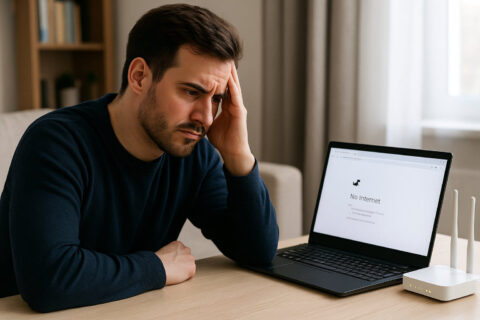Hast du dich jemals gefragt, warum dein Internet plötzlich nicht mehr funktioniert oder warum dein Computer Probleme hat, mit anderen Geräten in deinem Netzwerk zu kommunizieren? In solchen Momenten wünscht man sich oft ein magisches Werkzeug, das nicht nur das Problem aufspürt, sondern auch gleich eine Lösung parat hat. Hier kommt IPConfig ins Spiel – dein neuer bester Freund in der Welt der Netzwerkdiagnose.
Ich erinnere mich noch gut an das erste Mal, als ich IPConfig benutzt habe. Es fühlte sich an, als hätte ich eine Geheimwaffe entdeckt. Plötzlich waren all die kryptischen Fehlermeldungen und Netzwerkprobleme nicht mehr so einschüchternd. IPConfig gab mir die Informationen, die ich brauchte, auf eine Art und Weise, die sogar ich verstehen konnte. Und das Beste daran? Es ist ein Werkzeug, das bereits auf deinem Windows-Computer installiert ist, bereit, dir in deiner Not zu helfen.
In diesem Artikel werde ich dir zeigen, wie du IPConfig nutzen kannst, um grundlegende Informationen über deine Netzwerkverbindung zu erhalten, Probleme zu diagnostizieren und sogar einige der häufigsten Netzwerkprobleme zu beheben. Keine Sorge, du musst kein IT-Experte sein, um dem zu folgen. Ich werde alles Schritt für Schritt durchgehen, damit auch Einsteiger wie du und ich das Beste aus diesem mächtigen Werkzeug herausholen können.
Also, wenn du das nächste Mal vor einem rätselhaften Netzwerkproblem stehst, bleib ruhig. Mit ein wenig Hilfe von IPConfig wirst du bald wieder online sein und dich fragen, wie du je ohne es ausgekommen bist. Lass uns gemeinsam in die Welt der Netzwerkdiagnose eintauchen und entdecken, wie IPConfig dein digitales Leben einfacher machen kann.
Was ist IPConfig und warum ist es dein Retter in der Not?

Stell dir vor, du sitzt gemütlich zu Hause, möchtest entspannt im Internet surfen, und plötzlich – nichts geht mehr. Deine Lieblingsserie lädt nicht, das Online-Game steht still, und selbst das schnelle Nachschlagen eines Rezepts wird zum Geduldsspiel. In solchen Augenblicken wünscht man sich doch eine einfache Lösung, richtig? Genau hier kommt IPConfig ins Spiel, ein unscheinbarer Held, der tief in deinem Windows-Betriebssystem verborgen liegt.
IPConfig steht für „Internet Protocol Configuration“. Klingt kompliziert? Ist es aber nicht! Kurz gesagt, hilft dir dieses Tool, einen genauen Blick unter die Haube deines Netzwerks zu werfen. Mit ein paar einfachen Befehlen im Kommandozeileninterpreter deines Computers, auch CMD genannt, zeigt IPConfig dir alle wichtigen Infos zu deiner Internetverbindung. Von der IP-Adresse, die so etwas wie die Hausnummer deines Computers im weltweiten Netz ist, bis hin zu Subnetzmasken und Standardgateways – IPConfig liefert dir die Details, die du brauchst, um Probleme zu verstehen und anzugehen.
Warum ist IPConfig nun dein Retter in der Not? Weil es dir Macht gibt. Die Macht, hinter die Kulissen zu blicken und zu verstehen, was wirklich vor sich geht, wenn deine Internetverbindung mal wieder streikt. Statt im Dunkeln zu tappen und auf eine Wunderlösung zu hoffen, ermöglicht dir IPConfig, aktiv nach Fehlern zu suchen und diese oft mit nur wenigen Handgriffen selbst zu beheben. Es ist, als hättest du einen direkten Draht zu den Tiefen deines Netzwerks – und das ganz ohne teure Technikerbesuche oder stundenlanges Warten am Support-Telefon.
Also, ob du nun herausfinden möchtest, warum dein Laptop nicht ins Internet kommt, warum der Drucker sich weigert, Teil deines Heimnetzwerks zu werden, oder einfach nur neugierig bist, welche Informationen über deine Verbindung im Verborgenen liegen – IPConfig ist dein Schlüssel zu einer Welt voller Antworten. Ein Werkzeug, das zwar klein und unscheinbar erscheint, aber eine große Wirkung entfaltet, wenn es darauf ankommt.
Erste Schritte: Wie du IPConfig findest und startest
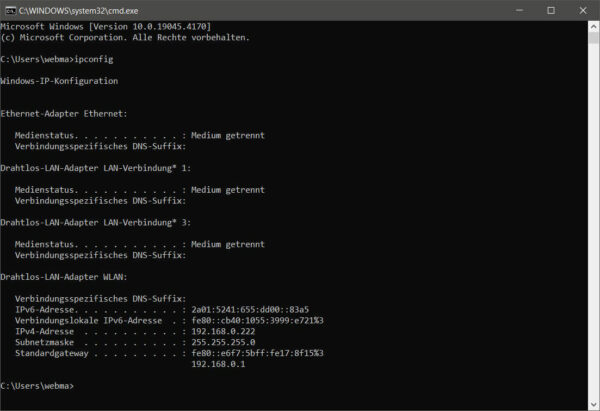
Okay, jetzt, wo du weißt, was IPConfig ist und warum es so ein Game-Changer für deine Netzwerkprobleme sein kann, lass uns darüber sprechen, wie du dieses Tool tatsächlich auf deinem Computer findest und startest. Keine Sorge, es ist wirklich einfach, und du brauchst dafür keine besonderen Computerkenntnisse.
Zuerst brauchst du etwas, das sich Kommandozeile oder Eingabeaufforderung nennt. Das klingt jetzt vielleicht ein bisschen technisch, aber ich verspreche dir, es ist wie das Tippen in einem Chatfenster – nur dass du mit deinem Computer plauderst. Um dorthin zu gelangen, gibt es einen super einfachen Trick. Halte die Windows-Taste gedrückt und drücke dann auf ‚R‘. Es öffnet sich ein kleines Fenster, das ‚Ausführen‘ heißt. Hier tippst du ‚cmd‘ ein und drückst Enter. Voilà, willkommen in der Kommandozeile!
Jetzt, wo du das schwarze Fenster der Kommandozeile vor dir hast, bist du nur noch einen Schritt davon entfernt, IPConfig zu nutzen. Hier musst du einfach ‚ipconfig‘ eintippen und die Eingabetaste drücken. Das war’s schon! Dein Bildschirm füllt sich mit Infos zu deiner Netzwerkverbindung.
Du wirst jetzt vielleicht eine Menge Text sehen, aber keine Panik. Für den Anfang brauchst du nicht alles zu verstehen. Wichtig ist, dass du hier bist und Zugang zu all den Informationen hast, die IPConfig über deine Verbindung preisgibt. Mit der Zeit wirst du lernen, welche Teile dieser Informationen für dich wichtig sind und wie du sie nutzen kannst, um deine Netzwerkprobleme zu lösen.
Siehst du, wie einfach das war? Mit ein paar wenigen Klicks und Tipps hast du Zugriff auf ein mächtiges Tool erhalten, das dir hilft, dein Netzwerk besser zu verstehen und zu managen. Jetzt, wo du weißt, wie du IPConfig findest und startest, bist du bereit, tiefer in die Welt der Netzwerkdiagnose einzutauchen.
Grundlagen verstehen: Was dir IPConfig über dein Netzwerk verrät
Jetzt, da du IPConfig gestartet hast, fragst du dich vielleicht: „Und jetzt? Was bedeuten all diese Zahlen und Begriffe?“ Keine Sorge, ich erkläre es dir. IPConfig ist wie ein magisches Fenster, das dir einen Einblick in die Seele deines Netzwerks gewährt. Fangen wir mit den Basics an, die du kennen solltest, um dein Netzwerk zu verstehen und zu meistern.
Zuerst begegnest du der IP-Adresse. Das ist quasi die Adresse deines Computers im Netzwerk, fast wie deine Wohnadresse, nur für das Internet. Jedes Gerät in deinem Netzwerk hat eine eigene IP-Adresse, damit Daten genau wissen, wohin sie geschickt werden müssen. Wenn du IPConfig ausführst, zeigt es dir die IP-Adresse deines Computers an.
Dann gibt es da noch die Subnetzmaske. Diese spielt eine große Rolle dabei zu bestimmen, welcher Teil deiner IP-Adresse dein lokales Netzwerk repräsentiert und welcher Teil für das Internet bestimmt ist. Vereinfacht gesagt, hilft sie deinem Computer zu erkennen, ob ein anderes Gerät im selben Netzwerk ist oder nicht.
Das Standardgateway ist ein weiterer Begriff, den du sehen wirst. Dies ist im Grunde die Tür deines lokalen Netzwerks zum Internet. Es ist die Adresse des Geräts in deinem Netzwerk (oft dein Router), das den Datenverkehr zwischen deinem lokalen Netzwerk und dem Internet vermittelt.
DNS-Server sind ebenfalls wichtig. DNS steht für Domain Name System. Stell dir vor, du möchtest zu einer Party und hast nur die Adresse. In der Welt des Internets hilft dir der DNS-Server, diese Adresse (einen Domainnamen wie google.com) in eine IP-Adresse zu übersetzen, damit dein Computer weiß, wohin er gehen muss.
Das sind die Grundlagen, die dir IPConfig über dein Netzwerk verrät. Mit diesen Informationen bist du bereits gut gerüstet, um ein besseres Verständnis dafür zu entwickeln, wie dein Netzwerk funktioniert. Es mag zuerst etwas überwältigend wirken, aber sobald du anfängst, die Zusammenhänge zu sehen, wird alles viel klarer. Und genau das ist der Schlüssel, um Probleme zu lösen, bevor sie zu echten Kopfschmerzen werden.
Die häufigsten Netzwerkprobleme erkennen und verstehen
Stell dir vor, du bist auf einer Party und findest einfach nicht den Weg zum Buffet. Ärgerlich, nicht wahr? In der Welt der Netzwerke gibt es auch solche Partyprobleme – Momente, in denen deine Daten nicht dahin kommen, wo sie sollen. Aber keine Sorge, ich nehme dich an die Hand und zeige dir, wie du die häufigsten Netzwerkprobleme erkennst und verstehst.
Eines der häufigsten Probleme ist die berühmt-berüchtigte Fehlermeldung „Kein Internetzugriff“. Das ist so, als würdest du vor einer verschlossenen Tür stehen, hinter der die Party steigt. Meistens liegt das an einer falschen IP-Konfiguration oder einem Problem mit dem DNS-Server. Mit IPConfig kannst du schnell überprüfen, ob dein Computer eine gültige IP-Adresse hat und ob das Standardgateway erreichbar ist.
Dann gibt es noch den Fall, dass alles zu funktionieren scheint, aber bestimmte Webseiten oder Online-Dienste nicht erreichbar sind. Das kann daran liegen, dass der DNS-Server, den du nutzt, gerade eine kleine Auszeit nimmt. Mit IPConfig siehst du, welcher DNS-Server eingestellt ist, und kannst prüfen, ob ein Wechsel hilft.
Eine weitere häufige Situation ist das sogenannte IP-Adressenkonflikt-Drama. Stell dir vor, zwei Gäste auf der Party haben exakt dasselbe Outfit an – peinlich, oder? Ähnlich fühlt sich dein Netzwerk, wenn zwei Geräte versuchen, dieselbe IP-Adresse zu nutzen. IPConfig hilft dir, solche Konflikte zu identifizieren, indem es dir deine aktuelle IP-Adresse zeigt. Wenn ein Konflikt vorliegt, kann ein Neustart des Routers oder eine neue IP-Zuweisung das Problem oft beheben.
Manchmal kann auch eine falsch gesetzte Subnetzmaske für Verwirrung sorgen, etwa wenn dein Computer denkt, er sei in einem anderen Netzwerksegment. Das ist so, als würdest du im falschen Raum nach dem Buffet suchen. Ein schneller Blick auf die Subnetzmaske mit IPConfig und ein Vergleich mit den Einstellungen deines Netzwerks können hier Klarheit schaffen.
Diese Szenarien sind nur ein paar Beispiele dafür, wie Netzwerkprobleme auftreten können. Doch mit ein bisschen Geduld und IPConfig als deinem Werkzeug kannst du dich wie ein echter Netzwerk-Detektiv fühlen, der jedem Problem auf die Spur kommt. Und wer weiß, vielleicht findest du dabei sogar den Weg zum metaphorischen Buffet und genießt ungehinderten Zugang zu allem, was das Internet zu bieten hat.
Schritt-für-Schritt: Problemdiagnose mit IPConfig
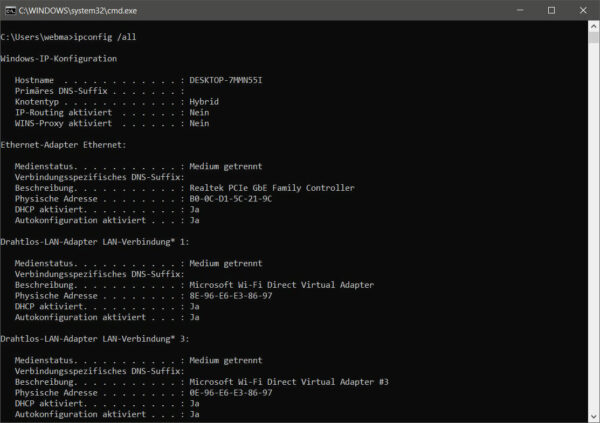
Okay, du hast also ein Netzwerkproblem aufgespürt und möchtest nun mit der Fehlersuche beginnen. IPConfig ist dabei dein Schweizer Taschenmesser. Ich zeige dir, wie du Schritt für Schritt vorgehst, um dem Übeltäter auf die Schliche zu kommen. Zieh dir metaphorisch deine Detektivmütze auf, und lass uns loslegen.
Zuerst startest du die Kommandozeile. Erinnerst du dich? Windows-Taste + R, ‚cmd‘ eingeben und Enter drücken. Jetzt, wo du vor dem schwarzen Fenster des Kommandozeileninterpreters stehst, tippe ‚ipconfig‘ ein und bestätige mit Enter. Dein Bildschirm füllt sich mit Informationen. Aber keine Panik, wir nehmen das jetzt Schritt für Schritt durch.
Als Erstes checkst du deine IP-Adresse. Siehst du etwas wie 169.254.x.x? Das ist ein Hinweis darauf, dass dein Computer Probleme hat, eine gültige IP-Adresse vom DHCP-Server (deinem Router oder einem anderen Netzwerkgerät, das IP-Adressen vergibt) zu erhalten. In diesem Fall kann ein Neustart deines Routers oder die Überprüfung der DHCP-Einstellungen helfen.
Als Nächstes werfen wir einen Blick auf das Standardgateway. Das ist die Brücke zwischen deinem lokalen Netzwerk und dem weiten Internet. Stell sicher, dass die angezeigte Adresse mit der deines Routers übereinstimmt. Wenn hier keine oder eine falsche Adresse steht, könnte das der Grund sein, warum du keinen Zugang zum Internet hast.
Jetzt kommen wir zum DNS-Server. Das ist der Typ, der Domainnamen wie ‚google.com‘ in IP-Adressen übersetzt, damit dein Browser weiß, wohin er gehen soll. Wenn IPConfig dir merkwürdige DNS-Serveradressen ausspuckt oder gar keine, solltest du überprüfen, ob die DNS-Einstellungen in deinem Router korrekt sind. Eventuell hilft es auch, auf öffentliche DNS-Server wie die von Google (8.8.8.8 und 8.8.4.4) umzusteigen.
Sind all diese Schritte durchgeführt und das Problem besteht weiterhin, könnte es helfen, deine Netzwerkeinstellungen zurückzusetzen. Tippe dafür ‚ipconfig /release‘ gefolgt von ‚ipconfig /renew‘ in die Kommandozeile. Damit gibst du deine aktuelle IP-Adresse frei und forderst eine neue an. Als letztes Mittel kannst du ‚ipconfig /flushdns‘ versuchen, um den DNS-Resolver-Cache zu leeren und sicherzustellen, dass keine veralteten DNS-Informationen dein Surfverhalten beeinträchtigen.
Mit diesen Schritten hast du eine grundlegende Diagnose deines Netzwerks durchgeführt. Oft reicht das schon aus, um gängige Probleme zu beheben. Und das Beste? Du hast das alles selbst gemacht, mit ein bisschen Hilfe von IPConfig. Fühlt sich gut an, oder?
IP-Adresse, Subnetzmaske & Co. – Was bedeuten diese Begriffe?
Wenn du dich durch die Welt der Netzwerke navigierst, begegnen dir allerlei Begriffe, die sich anhören, als kämen sie direkt aus einem Sci-Fi-Roman. IP-Adresse, Subnetzmaske, Standardgateway, DNS-Server – klingt kompliziert? Keine Sorge, ich breche es für dich herunter, sodass du nicht nur mitreden, sondern auch verstehen kannst, was diese Begriffe bedeuten und warum sie wichtig sind.
Fangen wir mit der IP-Adresse an. Stell dir vor, das Internet ist eine riesige Stadt und jedes Gerät, das online geht, braucht eine Adresse, um gefunden zu werden. Genau das ist deine IP-Adresse – eine einzigartige Nummernfolge, die deinem Computer zugeordnet ist, wenn er sich mit dem Internet verbindet. Sie ist wie deine digitale Postanschrift und sorgt dafür, dass die Datenpakete genau wissen, wohin sie liefern müssen.
Die Subnetzmaske ist ein bisschen wie der Stadtplan dieser Internetstadt. Sie hilft zu bestimmen, welche Adressen (IP-Adressen) zu deinem lokalen Netzwerk gehören und welche außerhalb liegen. Die Subnetzmaske entscheidet, wie groß oder klein dein persönliches Netzwerkviertel ist, und hilft deinen Geräten zu verstehen, ob sie direkt miteinander kommunizieren können oder einen Umweg über das Internet nehmen müssen.
Das Standardgateway ist im Grunde der Hauptbahnhof deines Netzwerks. Es ist die IP-Adresse des Geräts in deinem Netzwerk (meistens dein Router), das den Datenverkehr zwischen deinem lokalen Netzwerk (deinem Heimnetz) und dem großen, weiten Internet regelt. Wenn deine Daten ins Internet wollen, gehen sie erst zum Standardgateway, das ihnen dann den Weg weist.
Zum Schluss der DNS-Server. DNS steht für Domain Name System, und du kannst es dir vorstellen wie das Telefonbuch des Internets. Statt Telefonnummern listet es Webadressen (wie www.wp-visual.net) und die zugehörigen IP-Adressen auf. Wenn du also eine Website aufrufen möchtest, schaut dein Computer im DNS nach, um die IP-Adresse zu finden, die zu dieser Webadresse gehört. Der DNS-Server übersetzt also im Prinzip die Namen von Webseiten in Adressen, die dein Computer verstehen kann.
So, das war’s auch schon. Mit diesem Wissen bist du gut gerüstet, um die Informationen, die dir IPConfig liefert, nicht nur zu lesen, sondern auch zu verstehen. Und wer weiß, vielleicht wirst du ja zum nächsten Netzwerk-Guru in deinem Freundeskreis.
Fazit: Netzwerkdiagnose mit IPConfig
Nachdem wir uns nun gemeinsam durch die Tiefen von IPConfig und die Welt der Netzwerkdiagnose gekämpft haben, fühlst du dich vielleicht ein bisschen wie ein digitaler Sherlock Holmes, nicht wahr? Und das zurecht! IPConfig ist ein unglaublich mächtiges Werkzeug, das dir hilft, dein Netzwerk zu verstehen und Probleme eigenständig zu lösen, ohne sofort in Panik auszubrechen oder teure Profis rufen zu müssen.
Wir haben gelernt, wie IPConfig dir die unsichtbaren Details deiner Internetverbindung offenbart, von deiner IP-Adresse über Subnetzmasken bis hin zu DNS-Servern. All diese Informationen sind die Wegweiser in der oft verwirrenden Welt des Internets. Mit ein paar einfachen Befehlen kannst du herausfinden, wo das Problem liegt, ob bei der Verbindung zu deinem Heimnetzwerk oder irgendwo auf dem weiten Weg durch das Internet.
Aber nicht nur das: Wir haben auch gesehen, wie du mit IPConfig typische Netzwerkfehler erkennst und behebst. Ob es nun darum geht, eine neue IP-Adresse anzufordern, deinen DNS-Cache zu leeren oder einfach nur sicherzustellen, dass deine Geräte richtig miteinander sprechen – du hast jetzt das Wissen und die Werkzeuge an der Hand, um aktiv Lösungen zu finden.
Denk immer daran: Jedes Netzwerkproblem, so nervenaufreibend es auch sein mag, ist eine Chance, mehr zu lernen und selbstbewusster mit der Technik um dich herum zu werden. IPConfig ist dabei dein treuer Begleiter, der dir zeigt, dass du mehr Kontrolle hast, als du vielleicht denkst. Also, das nächste Mal, wenn das Internet zickt, nimm es als Herausforderung an. Mit ein wenig Geduld, Neugier und IPConfig als deinem Ass im Ärmel wirst du schnell wieder online sein und vielleicht sogar ein bisschen stolz auf das, was du selbst erreicht hast.